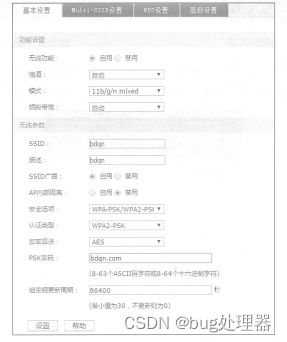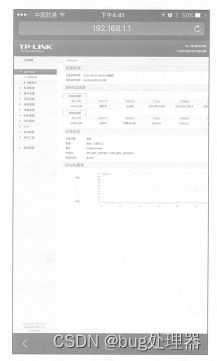LAN口 及 WLAN口 配置
目录
1. LAN 口配置
1.设置无线路由器的管理地址
2.配置DHCP服务器
3.无线路由器的状态检查
4.内网预留IP地址
2 .WLAN配置
1.WLAN概述
2.WLAN的部署
3.WLAN的配置
4.配置客户端接入
1. LAN 口配置
1.设置无线路由器的管理地址
选择左边菜单栏中的“基本设置”→“LAN设置”命令,LAN口地址为内部局域网通过Web管理界面远程管理无线路由器的管理地址,也是内部局域网的网关,设置LAN口的地址如图所示。
iP地址:指此无线路由器局域网的P地址,也是内部局域网的管理地址和网关,根据需要
可以更改。
子网掩码:指此无线路由器局域网的子网掩码.如果更改了LAN口IP 地址,则需要使用新的IP 地址才能通过 Web管理界面管理IP地址,并且内部局域网中的所有主机的网关都必须更
改为此地址才能访问Internet。
选中“修改LAN口属性后自动配置DHCP服务”选项,无线路由器就会自动配置DHCP服务,所
分配的网段是LAN网段的地址池。
2.配置DHCP服务器
如图所示,DHCP服务器的地址池默认为LAN网段的地址池,该选项不可以修改。而DHCP服务器的地址租期,网关,DNS 等参数可以更改,其中 DNS服务器地址和网关为可选配置,如果不进行配置,客户端主机能够自动获得DNS服务器的地址和无线路由器默认的网关地址(LAN 口地址)。如果有特殊需要,可以手动配置网关和DNS服务器地址,
无线路由器设置完成后,单击“设置”按钮保存配置。
3.无线路由器的状态检查
在完成配置后,选择“运行状态”菜单可以查看当前路由器的状态信息,包括LAN 口状态WAN
口状态、无线状态、WAN口流量及设备版本和运行时间等。
在无线路由器的运行状态中,可以看到无线路由器的软硬件版本号LAN口的状态和配置的iP
地址、WAN口的状态(PPPoE、动态P、静态IP界面不同)、无线状态中可以看到无线配置的频率等
参数,以及WAN 口接收和发送的数据流量。
4.内网预留IP地址
如果公司添加了一台打印服务器,公司内部使用DHCP自动获得P地址,打印服务器的IP地址
不可能经常变化,网络管理员就需要为打印服务器预留一个P地址,使得打印服务器的IP地址变,
其他服务器也可能有类似需求。
打印服务器的预留P地址为1921681.190,如图所示。
(1)在Web管理界面的左边选择“基本设置”→“LAN设置”→“静态地址分配”,填写打印服务器静态IP地址和MAC地址,如图所示。
(2)单击“新增”按钮后,配置即可生效,在下面的“地址列表”中查看结果,如图所示。
(3)配置完成后单击“保存配置”按钮后,打印服务器重新获得IP 地址。如图所示,打印服务器已经获得预留的P地址。
2 .WLAN配置
前面介绍了无线路由器的相关知识,下面我们来讲解一下WLAN的相关知识。
1.WLAN概述
情景 1:如果公司高层领导召开紧急会议,需要参会人必须接入网络以共享会议资料,却因为会议室墙上的接入点数量不够而无法实现需求,作为网络管理员的你做何感想?即便会议室墙上的
插口数量足够,如果参会人稍微多一点,那整个会议室看起来就会像一张蜘蛛网。
情景2:我们是iPhone的代理商,我们的手机可以满足你的各种上网需求,无论网上冲浪,电
子邮件、游戏娱乐,电影视频……不过,必须在手机上连接一根网线,如果网线足够长的话,你可
以去任何地方。
情景3~情景N这些就是推动WLAN发展的原动力。WLAN是指应用无线技术将计算机设备互连在一起,构成可以互相通信和资源共享的网络体系,它本质上是计算机网络与无线通信技术的一种融合。“无线”顾名思义就是不再使用通信电缆将计算机与网络互连,而是通过无线信号作为传输的媒介,从而使计算机网络更加灵活,方便。
1)WLAN 的优点
安装便捷:相对于有线网络布设线缆而言,WLAN网络部署的工程量基本可以忽略不计,WLAN的方便快捷不仅体现在组建网络的过程中,还体现在后期的网络检修、扩建等维护工作中。
使用灵活:在有线网络中,网络设备的安放位置受网络信息点位置的限制,而WLAN 建成后,在无线网的信号覆盖区域内任何一个位置都可以接入网络。
经济节约:对于网络工程而言,虽然设备的价格相当可观,但布线的费用往往占据工程花费的主要部分,因为线缆的使用量相当大。而无线网络可以省去这部分费用。
易于扩展:对于公司的会议室或召开大型展销会的会场而言,现场使用网络的用户数量无法固定且多为移动用户,通过有线网络实现接入基本上是不太可能的。而如果选用WLAN技术,只要确保网络可以覆盖的面积和带宽,就可以实现所有用户的网络接入,而不必再估算需要多少信息点。
2)WLAN 的不足
关于无线网络的负面信息也不少,主要集中在安全性及烦琐的标准上。 安全性缺陷:也许是因为WLAN的发展速度太快了,相关安全标准的研究跟不上WLAN自身的需求,使得WLAN技术的安全性一直令人担忧,很多公司不愿意应用 WLAN 技术的原因都在于此。于是IEEE推出了许多安全措施,相继采用了WEPWPAWPA2VPN,802.1x.802.11i等标准,但事与愿违,WEP及其改进方案WPA均存在严重的安全漏洞,VPN802.1x这两项原本属于有线网络的安全技术只是简单地转接到WLAN 上,实际应用并不理想。
标准之争:由于上述提到的一系列安全性问题,以及很多世界性商业利益的缘故,新的标准层出不穷,其中在我国最为著名的就是Wi-Fi与WAPI之争。
Wi-Fi原是Wireless Fidelity、无线保真的意思,实质是一种无线网
络互连技术,当然也定义了该项技术标准,上述 WEP、WPA、802.11i
都是该技术采用的安全机制。有人简单地将 802.1b 标准等同于 Wi-Fi,
这在几年前似乎成立,当今无线网络飞速发展,Wi-Fi 技术正过渡到
802.11n的时代。目前欧美的一些大厂商的设备都支持这项技术。
WAPI (Wireless LAN Authentication and Privacy Infrastructure,无线
局域网认证和保密基础结构)是一种安全协议,同时也是中国无线局域
网安全强制性标准。
Wi-Fi技术在欧美等国早已普遍应用,但一直以来,由于我国明令禁止支持Wi-Fi功能的手机
在国内获得入网许可,很多国外大品牌的手机就不得不摘除Wi-Fi模块或屏蔽该功能。Wi-Fi 技术
的安全机制确实存在一定的问题,但中国推行的WAPI又不可能让那么多的大公司接受(英特尔和
Cisco 当年的反应最大),于是就互相禁止对方的标准,这种“禁止”一直僵持了近五年的时间。在
这期间出现了很多怪现象,其中之一就是大家都想去购买“水货”手机却总听说不如行货安全,就
是由于上述标准之争导致的怪象,由于“水货”没有摘除Wi-Fi模块,可以支持WLAN 免费上网,对于消费者是很大的诱惑,但行货的代理商同时也在大力宣传这种上网方式是不安全的,人们又有
所担忧。
现在事情有了重大的转机,中国的WAPI已经获得世界的承认,成为独立文本形式的国际标准,我国的政策也就相应地放开了一些,手机可以同时加装WAPI和 Wi-Fi模块,并在搜索不到 WAPI网络时可以通过Wi-Fi进行无线网络接入。
其实,标准之争都是商业利益之争,制定了标准就控制了参照该标准研发出的技术,从而控制了该领域的产品,也就占领了整个市场。标准之争会给最终用户带来很多的不便,自然会影响到厂商本身的利益。当这种影响大于争夺标准本身的利益时,这种争斗就平息了。
2.WLAN的部署
那么在部署WLAN时,应该考虑哪些因素呢?
1)设备支持的无线标准
在之前的章节中,简单地介绍了WLAN中常用的一些标准;802.11a 802.11b 802,11g.802.11n
目前,绝大多数的无线设备都同时支持802.11b,802.11g和80211n,而802.11a已基本被淘汰。
2)环境因素
(1)覆盖面积:无线路由器由于支持的标准及设备功效不同,其传输距离也不同。目前,大部分设备的覆盖范围的理论值至少可以达到室内100m,室外300m,但在实际环境中,传输信号会受各种障碍物的影响,且传输速率会由于传输距离的增大而递减。例如,108Mb/s的802.11g+的产品在3m无遮挡距离内,其速率能达到最高108Mb/s:如果距离更远一些,为了保持连接的稳定性,会自动降速为54Mb/s;再远又自动降为11Mb/s,甚至1Mb/s左右。所以,人们通常认为,室内传输距离控制在30m,室外距离控制在100m(无障碍物遮挡),传输质量是可以保证的。
(2)障碍物:对于非专业的无线网络调优人员,如公司的网络管理员,可能遇到最多的情况发生在室内环境部署,其中障碍物是避免不了的。下面介绍一些经验值供参考(实际部署WLAN时,无线信号可能会受到很多因素的影响,以现场具体的测试值为准)。
>水泥墙(15~25cm)衰减10~12dB
>木板墙(5-10cm),衰减5~6B。
>玻璃墙(5~10cm),衰减5-78B
根据上述参考值,给出建筑材料对于无线信号的影响。
当无线路由器与终端被水泥墙隔开时,可传输距离小于5m。
当无线路由器与终端被木板墙隔开时,可传输距离小于15m,
当无线路由器与终端被玻璃墙隔开时,可传输距离小于15m。
(3)安装位置:以单一房间或大厅为例,如果大厅的面积不大,在中央位置安装即可,最好选
择放置在大厅的天花板上,兼顾考虑施工的难易程度,如果大厅面积较大或接入客户端数量较多,
可以考虑放置两个无线路由器,应安装于大厅的两个对角。
这里强调一个问题,很多人认为无线路由器是有一定覆盖面积的,且每个无线路由器根据自己的硬件性能的不同,连接客户终端的数量也不同。因此,在大厅里部署的无线路由器越多,通信的质量越好,当然成本也就越高,这个看似合理的想法给很多无线网络造成了致命的影响。因为无线路由器之间存在着很大的干扰,如果两个无线路由器的频段相同,则可能在某些点产生强烈的干扰使得客户端无法正常通信。这种情况下最常见的现象就是网络极其不稳定,所以部署多个无线路由器时,无线路由器之间的距离是至关重要的因素,这里提供一些理论值。
当相邻的无线路由器频段相同时,间隔25m。
当相邻的无线路由器频段相邻时,间隔16m。
当相邻的无线路由器频段相隔时,间隔12m。
3)外界干扰
在室内环境中,干扰源不会很多,典型的有微波炉,防盗设置(如安检门),还有其他大功率的
电子设备,部署的无线设备应至少远离干扰源2m.
3.WLAN的配置
WLAN部署的网络环境如图9.20所示。
(1)登录无线路由器,延续上一个案例,同样使用 TP-Link 企业级无线路由器配置实现无线功
能。网络管理员依旧通过Web管理界面配置无线路由器。
(2)设置无线网络,SSD(Service Set Identifier,服务集标识符)号的设置往往容易被忽略,因
为有些网络管理员认为是否更改SSID与客户端是否能够访问无线网络关系不大,但如果附近不只有这一台无线路由器,则修改这些参数就变得尤为重要。
SSID可以简单地理解成WLAN的名称标识,是无线网络最基本的身份识别机制。如果同一区域内有同厂商的多台无线路由器,默认情况下,它们的SSID相同。这样客户端很可能会连接到其他的无线路由器上,为无线网络通信带来极大的不便。
在无线路由器Web管理界面中,选择左菜单栏中的“无线设置”→“无线网络设置”→“基本设置”命令,如图所示,默认的SSID 号为TP-LINK,可以将其改为bdqn,启用无线功能并配置安全选项、认证类型、加密算法,密码等参数。
(3)配置完成后,单击左下方的“设置”按钮,页面提示“只有重启路由后无线设置的更改才
生效!等信息,保存配置并重启路由器。
4.配置客户端接入
首先,客户端必须有相关的无线网络设备,如笔记本电脑必须有无线网卡及相关驱动程序,手机必须有支持WLAN的模块(具备WLAN接入功能)。然后,通过一些简单的设置即可接入WLAN目前,大部分的笔记本电脑都自带无线网卡,通过操作系统自带的无线网络连接即可接入WLAN,具体步骤如下。
(1)单击桌面状态栏右下角的“网络”图标,出现如图9.22所示的界面,可以看到已搜索到很多个无线网络。
(2)选择“bdqn”选项,提示“输入网络安全密钥”,如图9.23所示,输入正确的安全密钥即可。
(3)具有无线局域网功能的手机、平板等移动端也可以连接设置好的WLAN,并可以在移动端的浏览器上输入无线路由器的管理地址远程管理无线路由器,如图所示,
感谢观看